
Viestien ja dokumenttien saneleminen Macissa
Näppäimistösanelun avulla voit sanella tekstiä kaikkialla missä voit kirjoittaakin. Laita näppäimistösanelu päälle Näppäimistö-asetusten Sanelu-osiossa. Sanelussa sanasi lähetetään Applen palvelimille, jossa ne analysoidaan uusinta kielidataa käyttäen ja josta ne muunnetaan tekstiksi reaaliajassa. Palauteikkuna mittaa puheesi voimakkuutta ja tarjoaa sanelun perussäätimet.
Jos sinun täytyy sanella tekstiä ja hallita Macia äänelläsi näppäimistön ja ohjauslevyn sijaan, käytä ääniohjausta. Katso Macin ja appien hallitseminen ääniohjauksella.
Huomaa: Kun ääniohjaus on päällä, et voi käyttää näppäimistösanelua.
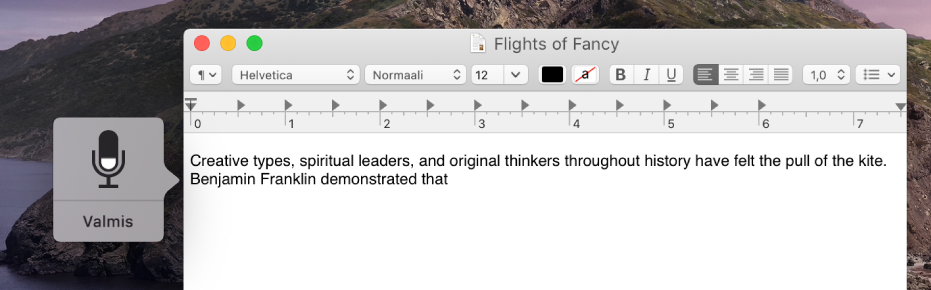
Näppäimistösanelun laittaminen päälle
Valitse Macissa Omenavalikko
 > Järjestelmäasetukset, klikkaa Näppäimistö ja klikkaa sitten Sanelu.
> Järjestelmäasetukset, klikkaa Näppäimistö ja klikkaa sitten Sanelu.Klikkaa Päällä. Jos näkyviin tulee kehote, klikkaa Ota sanelu käyttöön.
Jos sinulta kysytään, haluatko parantaa Siriä ja sanelua, tee jokin seuraavista:
Jaa äänitallenteet: Klikkaa Jaa äänitteet, jotta sallit Applen tallentaa äänen Siri- ja sanelutoiminnoistasi tällä Macilla. Apple voi tarkastella näytettä tallennetusta äänestä.
Älä jaa äänitallenteita: Klikkaa Ei nyt.
Jos muutat mieltäsi myöhemmin ja haluat jakaa äänitteitä tai lopettaa niiden jakamisen, valitse Paranna Siriä ja sanelua -valintaneliö tai poista sen valinta Yksityisyys-asetusten Analyysi ja parannukset -osiossa. Katso Yksityisyys-asetusten muuttaminen.
Huomaa: Voit poistaa äänitteet Applen palvelimilta milloin vain. Katso Siri- ja saneluhistorian poistaminen.
Jos haluat sanella toisella kielellä, klikkaa Kieli-ponnahdusvalikkoa ja valitse kieli ja murre.
Listasta puuttuvan kielen lisääminen: Valitse Muokkaa tai Lisää kieli ja valitse haluamasi kielet.
Kielen poistaminen: Klikkaa Kieli-ponnahdusvalikkoa, valitse Muokkaa ja poista sen kielen valinta, jota et halua käyttää.
Tekstin saneleminen
Aseta Macin apissa kohdistin kohtaan, jossa haluat sanellun tekstin näkyvän.
Paina näppäimistösanelun pikakomentoa tai valitse Muokkaa > Aloita sanelu.
Kun palauteikkunassa näkyy mikrofonikuvake
 ja vaihteleva äänenvoimakkuuden osoitin, tai kun kuulet äänen, joka osoittaa Macin olevan valmis näppäimistösanelua varten, sanele teksti.
ja vaihteleva äänenvoimakkuuden osoitin, tai kun kuulet äänen, joka osoittaa Macin olevan valmis näppäimistösanelua varten, sanele teksti.Huomaa: Paras tulos saavutetaan, kun puhut enintään 40 sekuntia kerrallaan.
Jos haluat lisätä välimerkin tai tehdä yksinkertaisia muotoiluja, tee jokin seuraavista:
Sano välimerkin nimi, esimerkiksi “huutomerkki”.
Sano “uusi rivi” (vastaa yhtä rivinvaihtonäppäimen painallusta) tai “uusi kappale” (vastaa yhtä rivinvaihtonäppäimen painallusta). Kun olet sanonut "uusi rivi", saneltu teksti tulee näkyviin, kun lopetat sanelemisen.
Jos haluat nähdä listan komennoista, joita voit käyttää tekstin sanelemisessa, katso Sanelukomennot.
Jos määrität näppäimistösanelun useille kielille ja haluat vaihtaa kieltä sanelun aikana, klikkaa kieltä palauteikkunassa ja valitse sitten haluamasi kieli.
Jos haluat tietoja näppäimistösanelun määrittämisestä useille kielille, katso yllä oleva kohta ”Näppäimistösanelun laittaminen päälle”.
Kun olet valmis, paina sanelun näppäinoikotietä, rivinvaihtonäppäintä tai klikkaa palauteikkunassa Valmis.
Epäselvä teksti on alleviivattu sinisellä. Jos teksti on väärin, klikkaa sitä ja valitse oikea vaihtoehto. Voit myös kirjoittaa tai sanella oikean tekstin.
Eri näppäimistösanelun pikakomennon asettaminen
Näppäimistösanelu aloitetaan tai lopetetaan oletusarvoisesti painamalla fn-näppäintä kahdesti. Voit halutessasi valita toisen sanelun näppäinoikotien.
Valitse Macissa Omenavalikko
 > Järjestelmäasetukset, klikkaa Näppäimistö ja klikkaa sitten Sanelu.
> Järjestelmäasetukset, klikkaa Näppäimistö ja klikkaa sitten Sanelu.Klikkaa Oikotie-ponnahdusvalikkoa ja valitse sitten toinen oikotie.
Voit luoda oikotien, jota ei ole luettelossa, valitsemalla Muokkaa ja painamalla sitten näppäimiä, joita haluat käyttää. Voit painaa esimerkiksi optio-Z.
Näppäimistösanelussa käytettävän mikrofonin vaihtaminen
Näppäimistö-asetusten Sanelu-osiossa mikrofonikuvakkeen alla olevasta ponnahdusvalikosta näkyy, mitä laitetta Mac sillä hetkellä kuuntelee.
Valitse Macissa Omenavalikko
 > Järjestelmäasetukset, klikkaa Näppäimistö ja klikkaa sitten Sanelu.
> Järjestelmäasetukset, klikkaa Näppäimistö ja klikkaa sitten Sanelu.Klikkaa mikrofonikuvakkeen alla olevaa ponnahdusvalikkoa ja valitse mikrofoni, jota haluat käyttää näppäimistösanelussa.
Jos valinta on Automaattinen, Mac kuuntelee laitetta, jota todennäköisimmin käytät näppäimistösanelussa.
Näppäimistösanelun laittaminen pois päältä
Valitse Macissa Omenavalikko
 > Järjestelmäasetukset, klikkaa Näppäimistö, klikkaa Sanelu ja klikkaa Pois.
> Järjestelmäasetukset, klikkaa Näppäimistö, klikkaa Sanelu ja klikkaa Pois.